Ersätta en maskinvarukomponent på en skalningsenhetsnod i Azure Stack Hub
Den här artikeln beskriver den allmänna processen för att ersätta maskinvarukomponenter som inte kan växlas under drift. De faktiska ersättningsstegen varierar beroende på oem-maskinvaruleverantören (Original Equipment Manufacturer). Se leverantörens dokumentation om utbytbara enheter (FRU) för detaljerade steg som är specifika för ditt integrerade Azure Stack Hub-system.
Varning
Utjämning av inbyggd programvara är avgörande för att åtgärden som beskrivs i den här artikeln ska lyckas. Om du missar det här steget kan det leda till instabilitet i systemet, prestandaminskning, säkerhetshot eller förhindra att Azure Stack Hub-automatisering distribuerar operativsystemet. Läs alltid maskinvarupartnerns dokumentation när du ersätter maskinvara för att se till att den tillämpade inbyggda programvaran matchar DEN OEM-version som visas i Azure Stack Hub-administratörsportalen.
Varning
Azure Stack Hub kräver att konfigurationen av alla servrar i lösningen har samma konfiguration, inklusive till exempel CPU (modell, kärnor), minneskvantitet, nätverkskort och länkhastigheter samt lagringsenheter. Azure Stack Hub stöder inte ändringar i CPU-modeller vid maskinvarubyte eller när du lägger till en skalningsenhetsnod. En ändring i CPU, till exempel en uppgradering, kräver enhetliga processorer i varje skalningsenhetsnod och en omdistribution av Azure Stack Hub.
Komponenter som inte kan växlas mellan frekventa komponenter innehåller följande:
- CPU (måste vara av samma typ (modell, kärnor)*
- Minne*
- Moderkort/BMC (Baseboard Management Controller)/grafikkort
- Diskkontrollant/värdbusskort (HBA)/bakplan
- Nätverkskort (NIC)
- GPU (Graphics Processing Unit)
- Operativsystemdisk*
- Dataenheter (enheter som inte stöder frekvent växling, till exempel PCI-e-tilläggskort)*
*Dessa komponenter kan ha stöd för frekvent växling, men kan variera beroende på leverantörsimplementering. Detaljerade steg finns i OEM-leverantörens FRU-dokumentation.
Följande flödesdiagram visar den allmänna FRU-processen för att ersätta en maskinvarukomponent som inte kan bytas ut mot frekvent åtkomst.
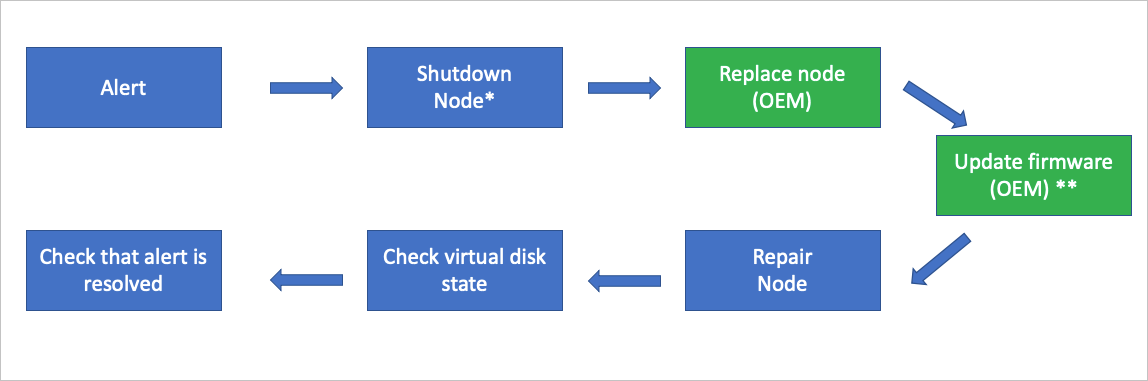
- Den här åtgärden kanske inte krävs baserat på maskinvarans fysiska tillstånd.
** Om OEM-maskinvaruleverantören ersätter komponenten och uppdaterar den inbyggda programvaran kan variera beroende på ditt supportkontrakt.
Granska aviseringsinformation
Azure Stack Hubs hälso- och övervakningssystem spårar hälsotillståndet för nätverkskort och dataenheter som styrs av Lagringsdirigering. Den spårar inte andra maskinvarukomponenter. För alla andra maskinvarukomponenter genereras aviseringar i den leverantörsspecifika maskinvaruövervakningslösningen som körs på maskinvarulivscykelvärden.
Process för komponentersättning
Följande steg ger en översikt över processen för komponentersättning. Följ inte de här stegen utan att referera till DIN OEM-tillhandahållna FRU-dokumentation.
Använd avstängningsåtgärden för att stänga av skalningsenhetsnoden på ett smidigt sätt. Den här åtgärden kanske inte krävs baserat på maskinvarans fysiska tillstånd.
I ett osannolikt fall misslyckas avstängningsåtgärden genom att använda dräneringsåtgärden för att placera skalningsenhetsnoden i underhållsläge. Den här åtgärden kanske inte krävs baserat på maskinvarans fysiska tillstånd.
Anteckning
I vilket fall som helst kan endast en nod inaktiveras och stängas av samtidigt utan att bryta S2D (Lagringsdirigering).
När skalningsenhetsnoden är i underhållsläge använder du åtgärden Stäng av . Den här åtgärden kanske inte krävs baserat på maskinvarans fysiska tillstånd.
Anteckning
I det osannolika fallet att avstängningsåtgärden inte fungerar använder du BMC-webbgränssnittet (Baseboard Management Controller) i stället.
Ersätt den skadade maskinvarukomponenten. Om OEM-maskinvaruleverantören utför komponentbytet kan variera beroende på ditt supportkontrakt.
Uppdatera den inbyggda programvaran. Följ din leverantörsspecifika uppdateringsprocess för inbyggd programvara med hjälp av maskinvarulivscykelvärden för att se till att den ersatta maskinvarukomponenten har den godkända nivån för inbyggd programvara tillämpad. Om OEM-maskinvaruleverantören utför det här steget kan variera beroende på ditt supportkontrakt.
Använd åtgärden Reparera för att återställa skalningsenhetsnoden till skalningsenheten.
Använd den privilegierade slutpunkten för att kontrollera status för reparation av virtuella diskar. Med nya dataenheter kan ett fullständigt lagringsreparationsjobb ta flera timmar beroende på systembelastning och förbrukat utrymme.
När reparationsåtgärden är klar kontrollerar du att alla aktiva aviseringar har stängts automatiskt.
Nästa steg
- Information om hur du ersätter en fysisk disk som kan växlas med frekvent åtkomst finns i Ersätt en disk.
- Information om hur du ersätter en fysisk nod finns i Ersätt en skalningsenhetsnod.
Feedback
Kommer snart: Under hela 2024 kommer vi att fasa ut GitHub-problem som feedbackmekanism för innehåll och ersätta det med ett nytt feedbacksystem. Mer information finns i: https://aka.ms/ContentUserFeedback.
Skicka och visa feedback för